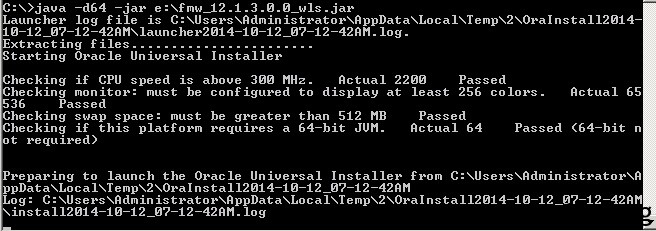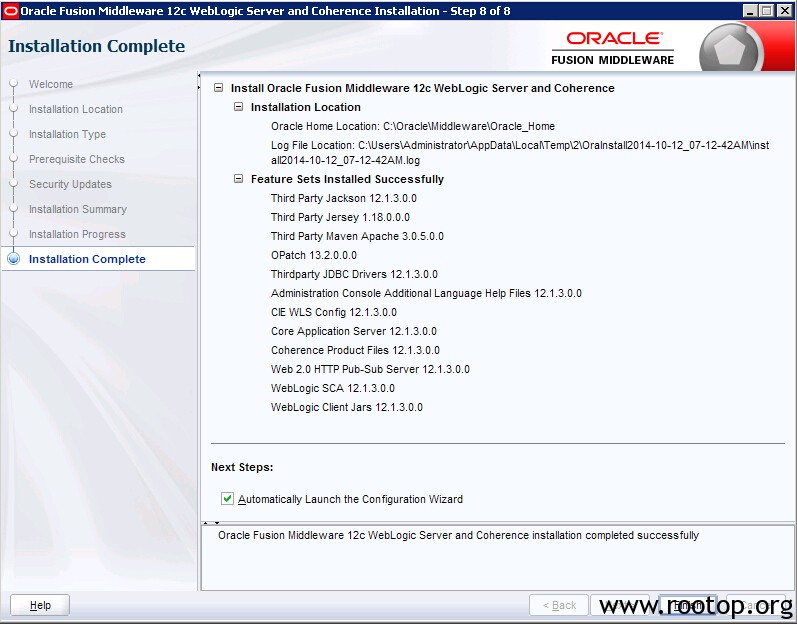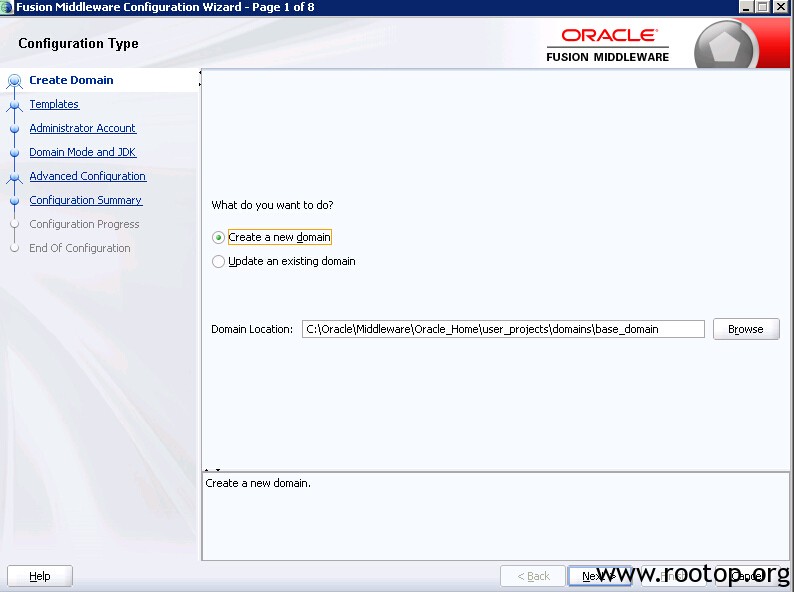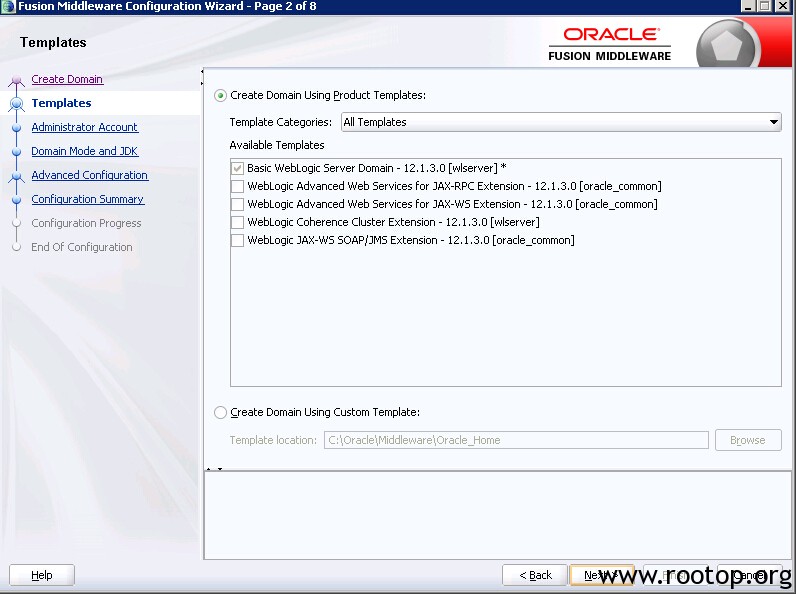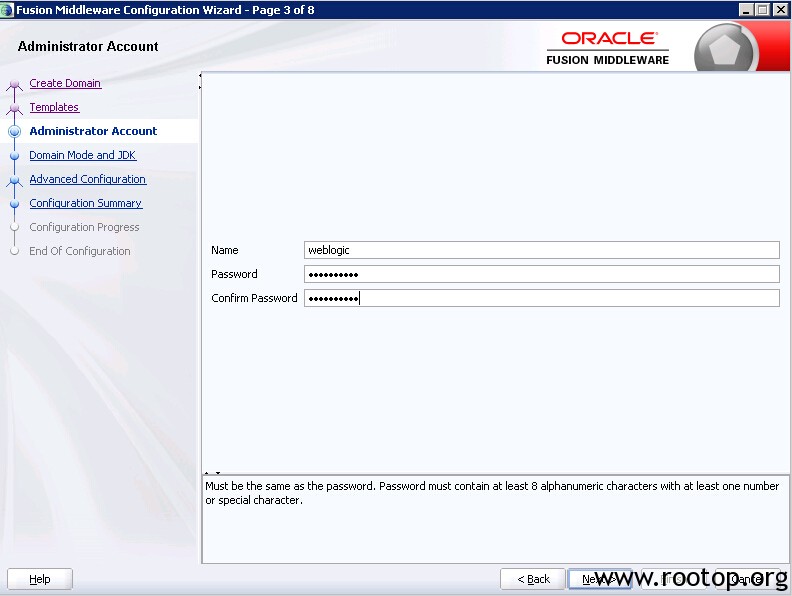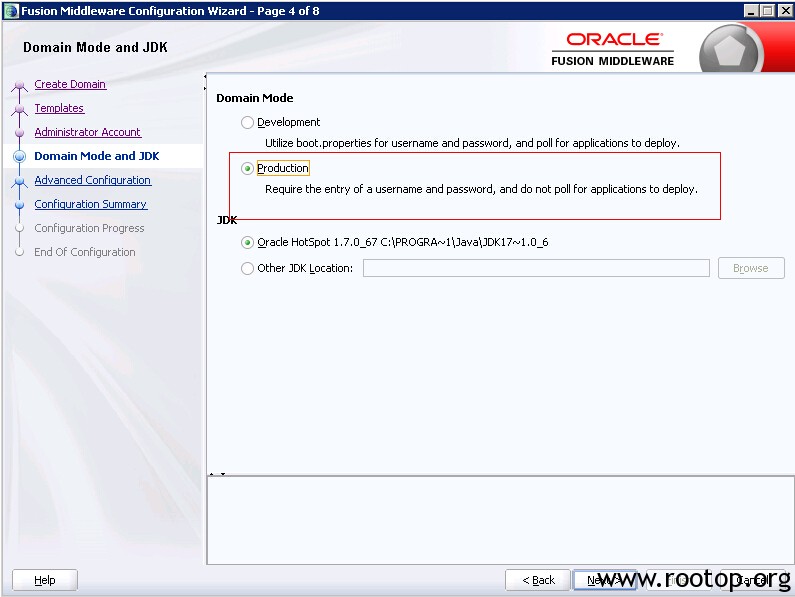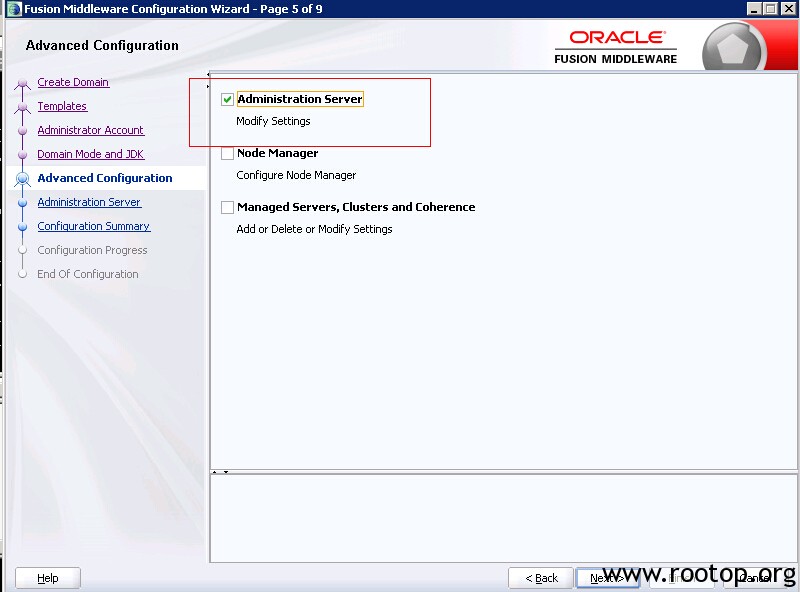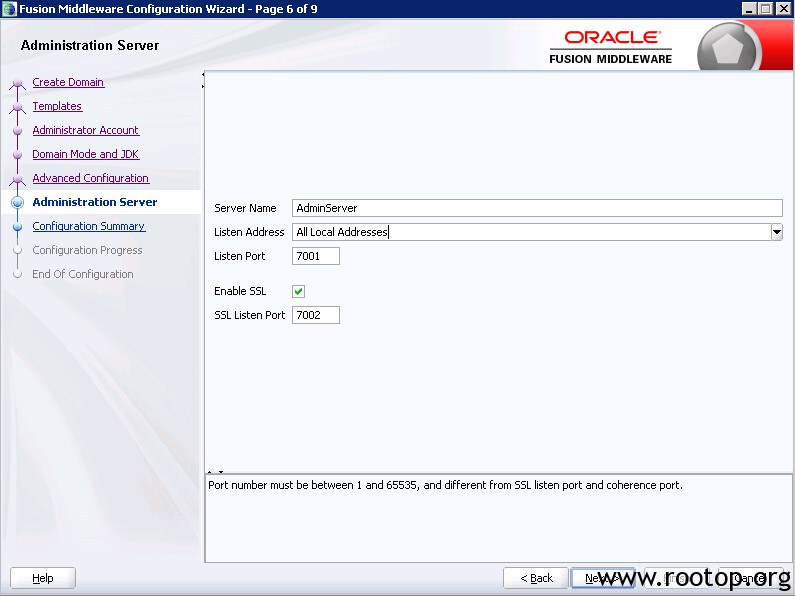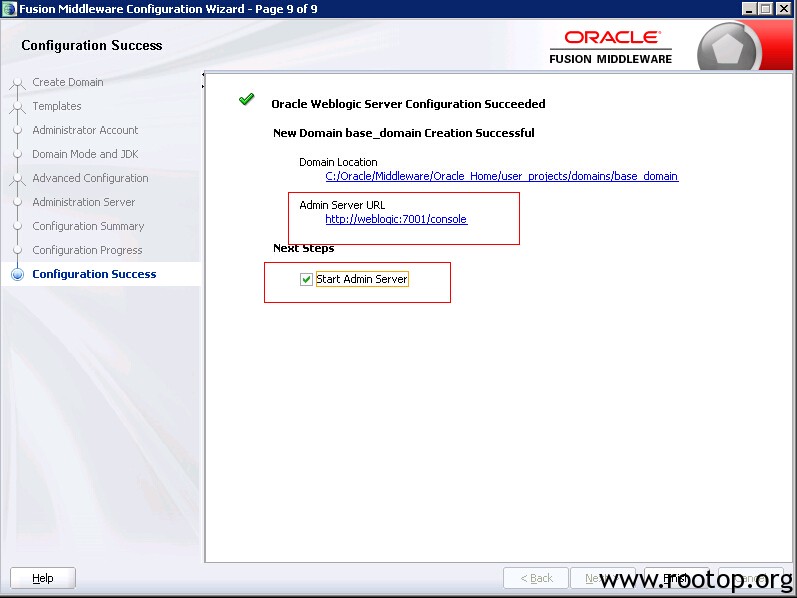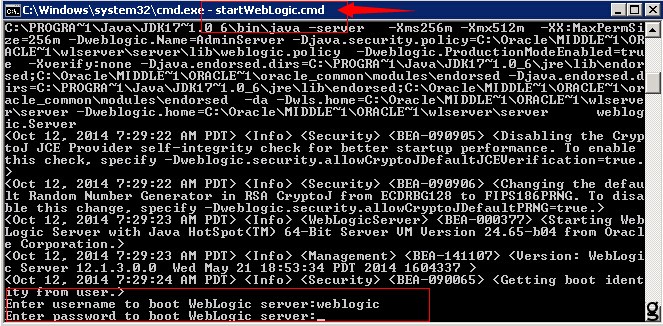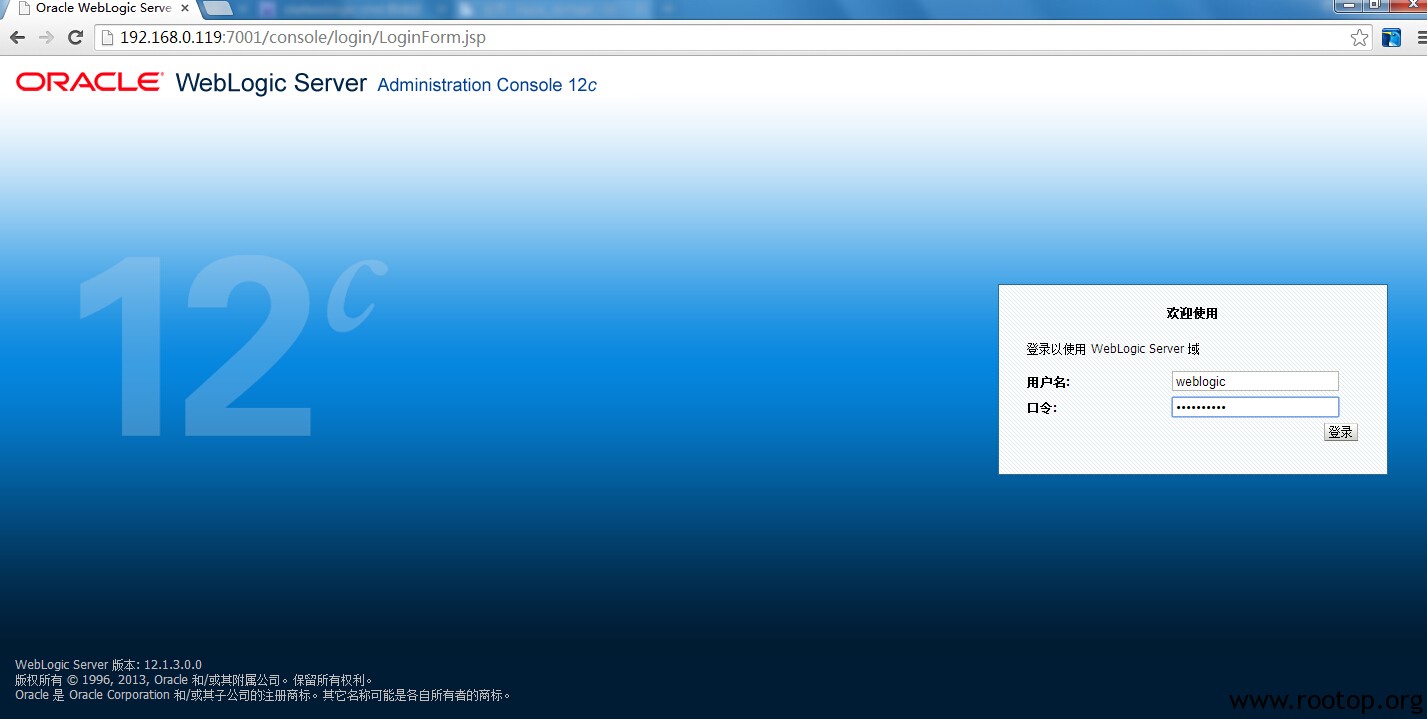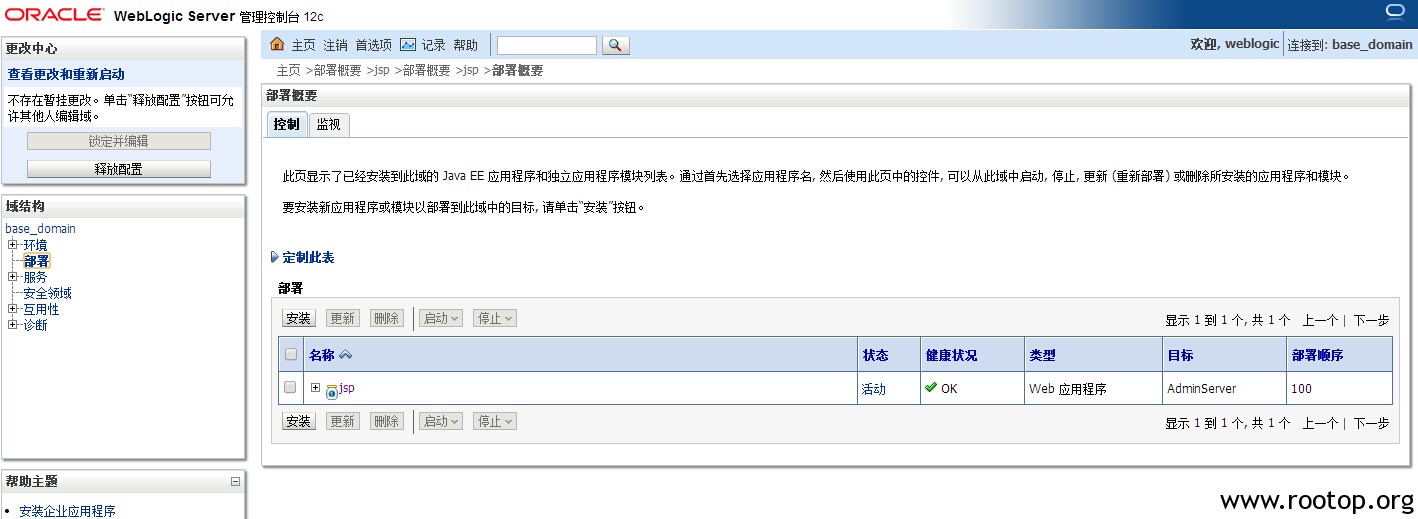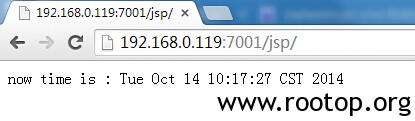下载windows的jdk7:
地址:http://www.oracle.com/technetwork/java/javase/downloads/jdk7-downloads-1880260.html
这里下载的版本为:jdk-7u67-windows-x64.exe
weblogic12.1部署程序:http://www.oracle.com/technetwork/middleware/fusion-middleware/downloads/index.html
这里下载的版本为:fmw_12.1.3.0.0_wls.jar (Generic WebLogic Server and Coherence installer (881MB))
安装jdk7,完成后设置环境变量:
新建 系统变量
变量名:JAVA_HOME 变量值:C:\Program Files\Java\jdk1.7.0_67
修改 系统变量 的Path变量,在原有变量值前面加上:
变量值: .;%JAVA_HOME%\bin;
新建 系统变量
变量名:CLASS_PATH 变量值: .;%JAVA_HOME%\lib\dt.jar;%JAVA_HOME%\lib\toos.jar;
设置完环境变量,重启下机器。
开始安装weblogic,到命令提示符执行:
C:\>java -d64 -jar e:\fmw_12.1.3.0.0_wls.jar
Launcher log file is C:\Users\Administrator\AppData\Local\Temp\2\OraInstall2014-
10-12_07-12-42AM\launcher2014-10-12_07-12-42AM.log.
Extracting files…………………..
Starting Oracle Universal Installer
Checking if CPU speed is above 300 MHz. Actual 2200 Passed
Checking monitor: must be configured to display at least 256 colors. Actual 65
536 Passed
Checking swap space: must be greater than 512 MB Passed
Checking if this platform requires a 64-bit JVM. Actual 64 Passed (64-bit n
ot required)
Preparing to launch the Oracle Universal Installer from C:\Users\Administrator\A
ppData\Local\Temp\2\OraInstall2014-10-12_07-12-42AM
Log: C:\Users\Administrator\AppData\Local\Temp\2\OraInstall2014-10-12_07-12-42AM
\install2014-10-12_07-12-42AM.log
You can find the log of this install session at:
C:\Users\Administrator\AppData\Local\Temp\2\OraInstall2014-10-12_07-12-42AM\ins
tall2014-10-12_07-12-42AM.log
安装过程很简单,基本都是默认配置,完成后,勾选 “automatically launch the configuration wizard” 配置weblogic。
主要配置weblogic控制台的用户密码,默认监听7001端口,https端口监听在7002,最后一步启动服务,启动的时候要求用户名密码,即为之前设置的用户名密码。服务启动后可通过浏览器 http://192.168.0.119:7001/console/ 访问了:
这里写了一个jsp测试页面,打印当前时间。将其打成war包,在weblogic中部署。
<%@page language="java" import="java.util.*"%> now time is : <% out.println(new Date()); %>
保存为index.jsp即可。
打包:
D:\jsp>dir
驱动器 D 中的卷没有标签。
卷的序列号是 86D3-C946
D:\jsp 的目录
2014/10/14 10:13 <DIR> .
2014/10/14 10:13 <DIR> ..
2014/10/13 08:50 92 index.jsp
1 个文件 92 字节
2 个目录 21,448,970,240 可用字节
D:\jsp>jar -cvf jsp.war *
已添加清单
正在添加: index.jsp(输入 = 92) (输出 = 87)(压缩了 5%)
D:\jsp>dir
驱动器 D 中的卷没有标签。
卷的序列号是 86D3-C946
D:\jsp 的目录
2014/10/14 10:14 <DIR> .
2014/10/14 10:14 <DIR> ..
2014/10/13 08:50 92 index.jsp
2014/10/14 10:14 538 jsp.war
2 个文件 630 字节
2 个目录 21,448,970,240 可用字节
开始部署,因为部署比较简单,可以百度下weblogic部署war包。就不截图了。
PS:
如果之前没有配置控制台,可以从开始菜单中 “Configuration Wizard”配置。
如果控制台服务没有启动,可以从以下路径启动:C:\Oracle\Middleware\Oracle_Home\user_projects\domains\base_domain\startWebLogic.cmd
Linux下安装:
JDK7下载页面:http://www.oracle.com/technetwork/java/javase/downloads/jdk7-downloads-1880260.html
jdk-7u67-linux-x64.rpm
fmw_12.1.3.0.0_wls.jar
jdk默认安装到/usr/java下,对jdk做了一个软链接:
[root@mfsmaster java]# ln -s jdk1.7.0_67/ jdk
修改环境配置文件 /etc/profile 最底下添加下面3行:
JAVA_HOME=/usr/java/jdk CLASSPATH=$JAVA_HOME/lib/dt.jar:$JAVA_HOME/lib/tools.jar:$CATALINA_HOME/lib/servlet-api.jar PATH=$JAVA_HOME/bin:$PATH
执行 source /etc/profile 使修改的环境变量生效。
添加oracle账户:
[root@mfsmaster ~]# useradd oracle
[root@mfsmaster ~]# passwd oracle
将fmw_12.1.3.0.0_wls.jar拷贝到oracle用户的家目录中,切换到oracle用户安装。
[oracle@mfsmaster ~]$ java -d64 -jar fmw_12.1.3.0.0_wls.jar
安装过程跟windows下一样,路径不同而已。
默认脚本路径:
配置weblogic控制台脚本:在/home/oracle/Oracle/Middleware/Oracle_Home/wlserver/common/bin/config.sh
weblogic控制台服务启动脚本:在/home/oracle/Oracle/Middleware/Oracle_Home/user_projects/domains/base_domain/startWebLogic.sh
每次启动weblogic,都需要手动输入用户名密码,比较麻烦,修改启动脚本实现自动启动。
修改:/home/oracle/Oracle/Middleware/Oracle_Home/user_projects/domains/base_domain/bin/startWebLogic.sh
在#!/bin/sh下添加一行:
WLS_USER="weblogic" export WLS_USER WLS_PW="123xxx321#" export WLS_PW
另一种方法说创建boot.properties文件定义username=和password=,但是我这里没成功。直接用第一种方法。
原创文章,转载请注明。本文链接地址: https://www.rootop.org/pages/2968.html